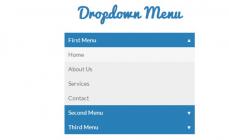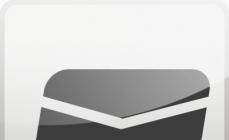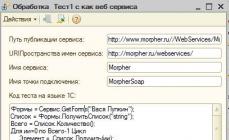Vor kurzem fiel mir auf, dass immer mehr Websites versuchen, Browser-Push-Benachrichtigungen zu verwenden, um Benutzer über Aktualisierungen auf der Website (neue Artikel, Nachrichten und Veröffentlichungen) zu informieren. Alles wäre in Ordnung, aber die Anzahl solcher Websites ist einfach unerschwinglich geworden. Unabhängig davon, welche Website Sie öffnen, wird überall eine Popup-Aufforderung zum Abonnieren von Benachrichtigungen angezeigt. Es ist furchtbar nervig. Ich persönlich nutze diese Funktion nicht, sondern bevorzuge die guten alten E-Mail-Abonnements oder RSS-Feeds. In diesem Artikel zeige ich Ihnen, wie Sie Popup-Push-Benachrichtigungen von Websites in gängigen Browsern vollständig deaktivieren.
Das Aussehen der Toast-Benachrichtigung kann je nach Browser oder Push-Anbieter variieren. Standardmäßig sieht die Benachrichtigung in Chrome so aus:
Die Website news.ru bittet um Erlaubnis:
Zeige Benachrichtigungen
Erlauben | Block
Erlauben Sie somesite.ru, Benachrichtigungen zu senden?
Ich erlaube nicht | Ich erlaube Benachrichtigungen

Es gibt auch eine viel exotischere Art von Browser-Abonnementformular für Benachrichtigungen:
Erhalten Sie Benachrichtigungen über die wichtigsten Dinge von „Site_name“
Akzeptieren | Ablehnen

So blockieren Sie Push-Benachrichtigungen in Google Chrome
Sie können Push-Benachrichtigungen im Google Chrome-Browser (und anderen darauf basierenden Browsern) in den Einstellungen deaktivieren. Im Einstellungsfenster müssen Sie den Abschnitt erweitern Zusätzlich und finde den Abschnitt Privatsphäre und Sicherheit. Klicken Sie auf die Schaltfläche Inhaltseinstellungen.

Wählen Sie einen Abschnitt Benachrichtigungen.
Beratung. Sie können zum gleichen Chrome-Einstellungselement wechseln, indem Sie einfach den Link chrome://settings/content/notifications in Ihrem Browser öffnen
Sie können die Anzeige von Push-Benachrichtigungen auf bestimmten Websites manuell zulassen oder blockieren. Um vollständig zu verhindern, dass Chrome Benachrichtigungen für alle Websites anzeigt, deaktivieren Sie die Option Vor dem Posten um Erlaubnis bitten (empfohlen).

So deaktivieren Sie Website-Push-Benachrichtigungen in Mozilla Firefox
Im Mozilla Firefox-Browser können Sie Push-Benachrichtigungen auch für eine bestimmte Site oder für alle Sites deaktivieren.
Die Verwaltung von Benachrichtigungen für bestimmte Websites erfolgt über den Menüpunkt Einstellungen -> Privatsphäre und Sicherheit -> Benachrichtigungen -> Optionen.

In diesem Abschnitt können Sie die Liste der Websites anzeigen, die Benachrichtigungen im Browser senden dürfen, einige Einträge löschen oder neue Anfragen zum Senden von Benachrichtigungen für alle Websites blockieren (mit Ausnahme der Websites in der Liste).
Wenn Sie Push-Benachrichtigungen vollständig deaktivieren müssen, öffnen Sie die FF-Einstellungsseite – about:config .
Suchen Sie die folgenden Parameter und ändern Sie sie in „false“:
dom.push.enabled
dom.webnotifications.enabled

Beachten Sie, dass einige Firefox-Updates diese Einstellungen zurücksetzen und erneut festgelegt werden müssen.
Blockieren von Push-Benachrichtigungen im Yandex-Browser
Im Yandex-Browser können Sie auch die Anzeige von Benachrichtigungen auf Websites deaktivieren. Sie können Push-Benachrichtigungen als einzelne Sites verwalten: Einstellungen -> -> Persönliche Daten -> Inhaltseinstellungen -> Benachrichtigungen -> Ausnahmemanagement.

Oder Sie können Benachrichtigungen für alle Websites blockieren: Einstellungen -> Erweiterte Einstellungen anzeigen -> persönlich -> Inhaltseinstellungen -> Benachrichtigungen. Wähle eine Option Keine Site-Benachrichtigungen anzeigen.

Speichern Sie die Änderungen, indem Sie auf die Schaltfläche klicken Bereit.
Deaktivieren Sie PUSH-Benachrichtigungen in Edge
Um Popup-Push-Benachrichtigungen im Edge-Browser zu deaktivieren, öffnen Sie dessen Menü (das Symbol mit den drei Punkten) und wählen Sie Menü Optionen.

In der Registerkarte Optionen Scrollen Sie mit dem Schieberegler nach unten und klicken Sie auf die Schaltfläche Erweiterte Optionen anzeigen.

Suchen Sie in den erweiterten Einstellungen von Edge nach dem Abschnitt Benachrichtigungen und klicken Sie auf die Schaltfläche Kontrolle.

In diesem Abschnitt finden Sie eine Liste der Websites, die Toastbenachrichtigungen in Edge anzeigen dürfen. Sie können Warnungen für bestimmte Websites entfernen. Sie können Benachrichtigungen für alle Websites in Edge nicht vollständig deaktivieren. Wenn ein Popup-Fenster erscheint, das die Anzeige von Benachrichtigungen auf der nächsten Site ermöglicht, müssen Sie das Element auswählen Nein. Edge merkt sich Ihre Auswahl und zeigt in Zukunft kein Push-Benachrichtigungsfenster mehr auf dieser Website an.
Wie Sie sehen, ist es nicht schwierig, Ihren Browser so einzurichten, dass er Sie nie wieder fragt, ob Sie Benachrichtigungen erhalten möchten.
Die Online-Ressource Odnoklassniki ist eines der beliebtesten sozialen Netzwerke, das die Kommunikation mit Freunden und Verwandten in der Ferne vereinfachen soll.
Dabei handelt es sich jedoch nicht nur um einen gewöhnlichen Messenger, sondern auch um eine hervorragende Plattform für Minispiele, Anwendungen und Videos, von denen viele mit einer praktischen Benachrichtigungsfunktion ausgestattet sind.
Benachrichtigungen sind ein Dienst der Odnoklassniki-Website, der Systemmeldungen und Erinnerungen anzeigt.
Auf dieser Registerkarte werden alle Interaktionen angezeigt, die auf Ihre Profilseite gerichtet sind. Wird beispielsweise jemand als Freund hinzugefügt, wird in der Spalte „Freundschaft“ eine entsprechende Benachrichtigung angezeigt. Oder sie haben ein Video auf die Website hochgeladen und Sie markiert – in der Spalte „Video“ befindet sich ein Link zu diesem Video. Der angenehme Klang der Benachrichtigungen lässt Sie kein wichtiges Ereignis verpassen.
Wie zu entfernen?
Es gibt noch eine andere Seite der Medaille. Wenn eine Person sehr beliebt ist oder ihre Seite häufig besucht wird, verwandeln sich ihre Benachrichtigungen schnell in eine Ansammlung unverständlicher Links und Nachrichten. Daher sollten Sie diese Funktion moderieren und an Ihre Anforderungen anpassen. Wir erklären Ihnen, wie Sie Benachrichtigungen in Odnoklassniki deaktivieren.
Wenn Sie das Erscheinen von Benachrichtigungen jedoch dauerhaft einschränken möchten, sollten Sie bestimmte Änderungen an Ihren Profileinstellungen vornehmen.

Wenn Sie alle Benachrichtigungen vollständig ignorieren möchten, aktivieren Sie einfach die Spalte „Niemand“. Auf diese Weise werden Sie lästige Benachrichtigungen für immer los.

Am häufigsten wird der Benachrichtigungsdienst von einzelnen Anwendungen und/oder Spielen missbraucht. Sie erinnern regelmäßig an ihre Existenz, um das Interesse der Besucher nicht zu verlieren.
Wichtig! Achten Sie nach dem Vornehmen von Anpassungen darauf, die Einstellungen zu speichern. Andernfalls werden beim Schließen der Seite die vorherigen Einstellungen wiederhergestellt.
Viele Nutzer nutzen das soziale Netzwerk Odnoklassniki aktiv gezielt zur Kommunikation. Da es nicht immer möglich ist, in der Nähe eines Computers zu sein, wollen wir herausfinden, wie Sie sicherstellen können, dass Sie wissen, wann eine neue Nachricht oder ein neues Geschenk eintrifft. Oder schalten Sie umgekehrt die konfigurierten Benachrichtigungen aus.
So aktivieren oder deaktivieren Sie Benachrichtigungen in Odnoklassniki
Das Einrichten von Benachrichtigungen in Odnoklassniki ist überhaupt nicht schwierig. Gleichzeitig können Sie selbstständig auswählen, worüber Sie genau berichten möchten: über einen neuen Brief, eine Einladung zum Freundesein, eine neue Markierung auf einem Foto usw. Benachrichtigungen können entweder per E-Mail oder telefonisch per SMS versendet werden. Betrachten wir zwei Möglichkeiten.
Per E-Mail
Gehen Sie wie folgt vor, um Benachrichtigungen in Form eines Briefes an die in den Hauptprofileinstellungen angegebene E-Mail-Adresse zu erhalten.
Klicken Sie im Menü unter Ihrem Avatar auf die Schaltfläche „Einstellungen ändern“.
Öffnen Sie in der Liste links den Abschnitt „Benachrichtigungen“.

Vor Ihnen öffnet sich eine Liste. In der Spalte „E-Mail“ „Mail“ markieren Sie die Kästchen, über die Sie Benachrichtigungen erhalten möchten. Klicken Sie dann auf „Speichern“.

Die Benachrichtigungsfunktion in Odnoklassniki durch den Empfang einer Nachricht auf Ihrem Telefon ist nicht in jedem Land verfügbar. Wenn Sie diesen Dienst nutzen können, dann zusätzlich zur Spalte „E-Mail“. „Mail“ gibt es eine weitere Spalte „SMS“.
Hier sind nicht alle Felder aktiv. Aktivieren Sie die verfügbaren Kontrollkästchen. Es ist auch besser, die Zeit anzugeben, zu der Nachrichten eingehen, damit Ihr Telefon Sie nachts nicht weckt. Klicken Sie auf „Speichern“.

Um Benachrichtigungen zu deaktivieren, geben Sie einfach die Spalte „E-Mail“ ein. „Mail“ und „SMS“ deaktivieren Sie die erforderlichen Felder. Klicken Sie anschließend auf „Speichern“.

Aktivieren oder deaktivieren Sie Benachrichtigungen auf Ihrem Android-Telefon
Wenn Sie eine mobile Anwendung verwenden, können Sie die Benachrichtigungseinstellungen in Odnoklassniki auf Ihrem Telefon wie folgt öffnen.
Klicken Sie in der oberen linken Ecke auf die Menüschaltfläche in Form von drei horizontalen Streifen.

Wählen Sie nun im Seitenmenü „Einstellungen“ aus.


Suchen Sie in Ihren Profileinstellungen den Punkt „Benachrichtigungen“.


Wenn Sie über bestimmte Ereignisse keine Benachrichtigungen erhalten möchten, deaktivieren Sie die Kontrollkästchen daneben. Um sie ganz zu deaktivieren, deaktivieren Sie alle Kontrollkästchen. Vergessen Sie nicht, auf „Speichern“ zu klicken.

So schalten Sie den Ton einer Nachricht in Odnoklassniki ein und aus
Damit das soziale Netzwerk Sie benachrichtigt, wenn Sie einen neuen Brief erhalten, oder umgekehrt, müssen Sie den Ton beim Empfang eingehender Nachrichten ausschalten, indem Sie die in den folgenden Unterabsätzen beschriebenen Einstellungen vornehmen.
In einem Browser auf einem Computer
Wenn Sie von einem Computer oder Laptop aus auf Odnoklassniki zugreifen, öffnen Sie Ihre Seite und klicken Sie im oberen Menü auf die Schaltfläche „Nachrichten“.

Öffnen Sie auf der linken Seite einen der Dialoge. Klicken Sie dann oben rechts auf die zahnradförmige Einstellungsschaltfläche.

Es erscheint ein kleines Menü.
In den „Chat-Einstellungen“ können Sie das Kontrollkästchen „Bitte nicht stören“ aktivieren. Wenn Sie dann Briefe von der Person erhalten, mit der Sie gerade einen Dialog führen, wird dieser nicht mit Ton untermalt.
Wenn Sie den Ton von Nachrichten in Odnoklassniki vollständig ausschalten müssen, deaktivieren Sie in den „Browsereinstellungen“ das Feld „Tonsignal für neue Nachrichten“.

Wenn sich die Frage stellt: Warum gibt es in Odnoklassniki keinen Ton für eingehende Nachrichten, dann machen Sie in den oben beschriebenen Einstellungen das Gegenteil.
Wenn danach das Profil im Browser geöffnet wird und ein neuer Brief eintrifft, ertönt ein entsprechendes Tonsignal.

Auf einem Android-Telefon
Wenn Sie sich mit der mobilen Anwendung auf Ihrem Android-Telefon oder -Tablet bei Odnoklassniki anmelden, öffnen Sie das Seitenmenü, indem Sie auf die Schaltfläche in der oberen linken Ecke klicken.

Wählen Sie darin „Einstellungen“.


Um den Ton einer Nachricht in Odnoklassniki zu aktivieren, muss im Feld „Bitte nicht stören“ der Schieberegler so verschoben werden, dass er grau ist.
Im Feld „Tonalarm“ können Sie einen Ton für eingehende Nachrichten in Odnoklassniki auswählen. Direkt darunter können Sie die Vibration, eine Lichtanzeige oder die Tonbegleitung einer gesendeten Nachricht einschalten – aktivieren Sie die erforderlichen Kontrollkästchen.

Wenn Sie den Ton für Nachrichten in Odnoklassniki ausschalten müssen, bewegen Sie den Schieberegler im Feld „Bitte nicht stören“ auf die Ein-Position. Es erscheint ein kleines Fenster, in dem Sie den passenden Zeitpunkt auswählen können.

Jetzt werden alle Benachrichtigungen für die ausgewählte Zeit nicht von einem Tonsignal begleitet.

Passen Sie Benachrichtigungen nach Ihren Wünschen an. Odnoklassniki kann Sie entweder per E-Mail oder SMS benachrichtigen. Wenn Sie mit einem Freund korrespondieren und wissen möchten, wann die nächste Nachricht eintrifft, wählen Sie die Benachrichtigungsmethode, die für Sie am besten geeignet ist.
Es gibt einen sehr interessanten Dienst: Sie können eine SMS auf Ihr Telefon erhalten, wenn jemand Ihr Foto kommentiert oder einfach eine Nachricht hinterlässt. Es kommt nur auf die Einstellungen an. Dieses System macht viele Benutzer einfach wütend, was nicht verwunderlich ist – wenn Sie jeden Tag hundert Nachrichten erhalten, stellen Sie sich vor, dass jeder von ihnen eine doppelte SMS erhält. Dieses Problem muss irgendwie gelöst werden ...
Tatsächlich ist daran nichts Kompliziertes. Sie müssen lediglich Ihre Benachrichtigungseinstellungen ändern. Gehen Sie dazu unter dem Avatar auf „Einstellungen ändern“.

Nun sind vor Ihnen verschiedene Menüpunkte „Einstellungen“ aufgetaucht, aber uns interessiert nur einer davon – dieselben „Benachrichtigungen“, über die wir oben geschrieben haben.

Hast du geklickt? Großartig, jetzt sehen Sie vor Ihnen ein Fenster mit zwei Spalten „E-Mail. „Mail“ und „SMS“. Deaktivieren Sie in der zweiten Spalte alle Kontrollkästchen, andernfalls werden die Nachrichten weiterhin auf Ihrem Telefon eingehen. Sie können jedoch einige davon, die Sie benötigen, belassen – welche davon müssen Sie selbst entscheiden. Klicken Sie anschließend auf die Schaltfläche „Speichern“ und freuen Sie sich über das endlich stille Handy.

Wenn Sie sich dafür entscheiden, SMS-Nachrichten zu hinterlassen, können Sie hier einen Zeitplan einrichten, ab wann und zu welcher Zeit das System Ihnen Nachrichten senden kann. Dies ist notwendig, damit Sie nachts keine SMS-Nachrichten auf Ihrem Telefon erhalten.
Das soziale Netzwerk Odnoklassniki ist mit einem System zum Versenden von Benachrichtigungen per E-Mail und Telefon ausgestattet. Doch nicht alle Nutzer sind mit einem solchen Service zufrieden. Daher ist es für jeden Benutzer nützlich zu wissen, wie man lästige Benachrichtigungen auf einer Website deaktiviert.
Was sind Warnungen?
Benachrichtigungen sind Nachrichten, die von der Odnoklassniki-Website gesendet werden. Benachrichtigungen können auf in Ihrem Profil ausgeführte Aktionen, Einladungen zu Gruppen, Änderungen in Spielen und Ereigniserinnerungen hinweisen.
Grundsätzlich enthalten sie keine wichtigen Informationen, es gibt jedoch Ausnahmen. Es wäre beispielsweise nützlich, Benachrichtigungen über die Geburtstage von Freunden zu erhalten, damit Sie daran denken, Glückwünsche zu verschicken.
So deaktivieren Sie Benachrichtigungen in Odnoklassniki
Schalten Sie Benachrichtigungen vollständig aus
Die vollständige Deaktivierung des Reerfolgt wie folgt:
- Wählen Sie im Menü unter dem Hauptfoto „Meine Einstellungen“.
- Wählen Sie im sich öffnenden Fenster links im Menü „Benachrichtigungen“ aus.

- Es erscheint ein Fenster mit dem Titel „Benachrichtigen“ (1). Darin muss der Benutzer alle Kontrollkästchen deaktivieren.
- Klicken Sie auf die Schaltfläche „Speichern“ (2) und bestätigen Sie die vorgenommenen Änderungen.

- Suchen Sie im linken Menü nach der Registerkarte „Werbung“ und klicken Sie darauf.

- Suchen Sie im sich öffnenden Fenster nach der Unterüberschrift „Zulassen“ (1).
- Stellen Sie die ersten 5 Schalter auf die Position „Niemand“ (2).
- Bestätigen Sie die Änderung der Einstellungen mit der Schaltfläche „Speichern“ (3).

HILFE: Sollte der Benutzer mit etwas in den Einstellungen nicht zufrieden sein, besteht jederzeit die Möglichkeit, diese mit der Schaltfläche „Einstellungen zurücksetzen“ zurückzusetzen.
Entfernen Sie einige Warnungen
Diese Methode deaktiviert alle Benachrichtigungen, aber wenn der Benutzer nur einige davon entfernen möchte, müssen andere Schritte unternommen werden.
- Suchen Sie im Hauptmenü der Seite nach dem Eintrag „Benachrichtigungen“ (auf der Schaltfläche befindet sich ein Symbol in Form einer Glocke).

HILFE: Wie bei jedem Hauptmenüpunkt befindet sich neben der Schaltfläche eine Zahl in einem grünen Kreis. Es gibt die Anzahl der Warnungen an, für deren Anzeige der Benutzer keine Zeit hatte.
- Sortieren Sie im geöffneten Fenster die Warnungen mithilfe des Menüs auf der linken Seite.
- Suchen Sie die gewünschte Warnung und fahren Sie mit der Maus darüber.
- In der rechten Ecke daneben erscheint ein Kreuz.
- Klicken Sie auf das Kreuz, um die Benachrichtigung zu löschen.

Wenn Sie die Benachrichtigungen nicht löschen, wird sich natürlich bald eine enorme Anzahl davon ansammeln. Und da es möglich ist, Benachrichtigungen jeweils nur einzeln zu löschen, kann dieser monotone Vorgang für den Benutzer viel Zeit in Anspruch nehmen.